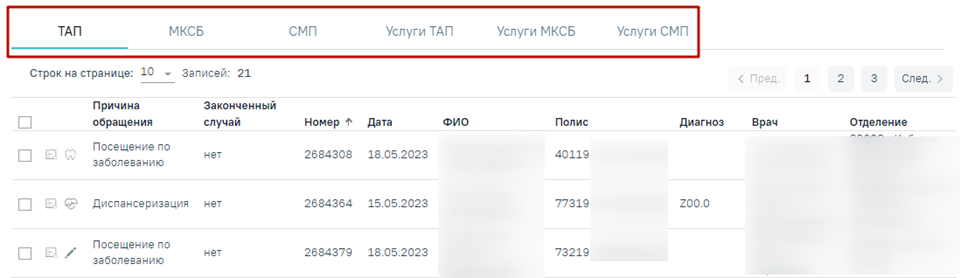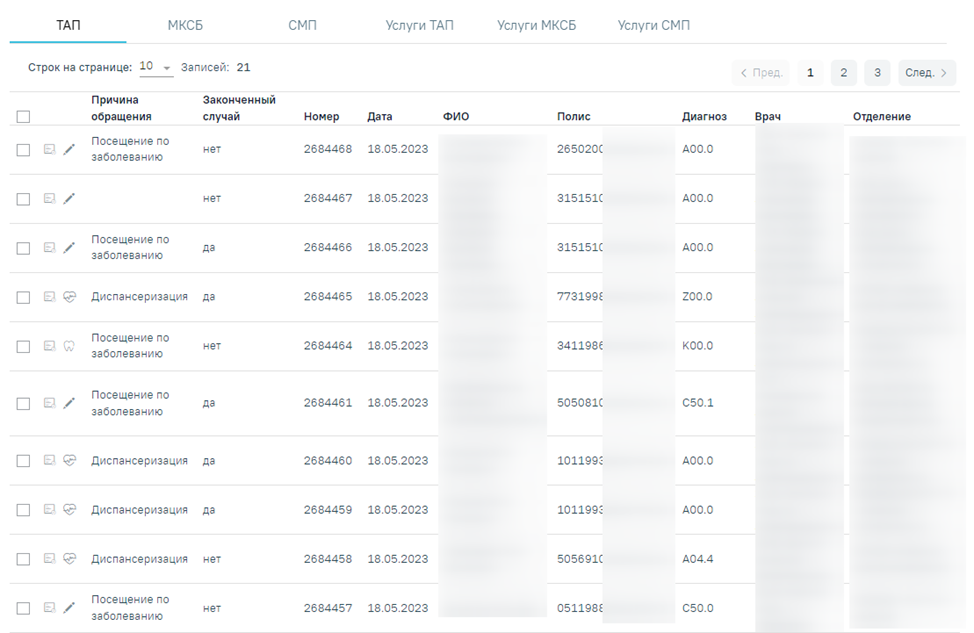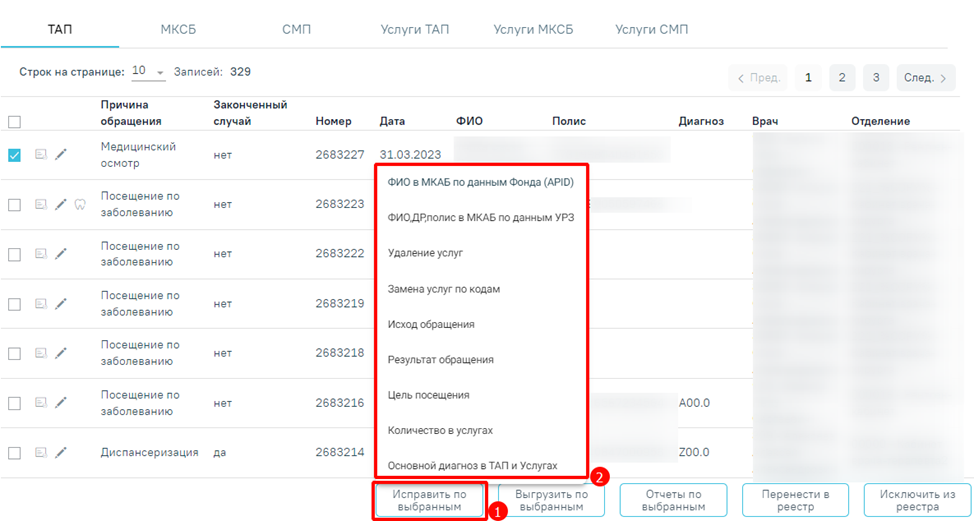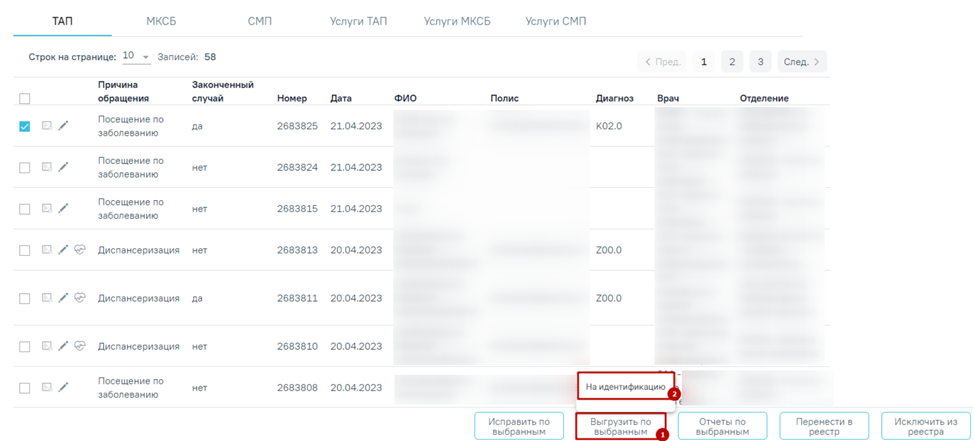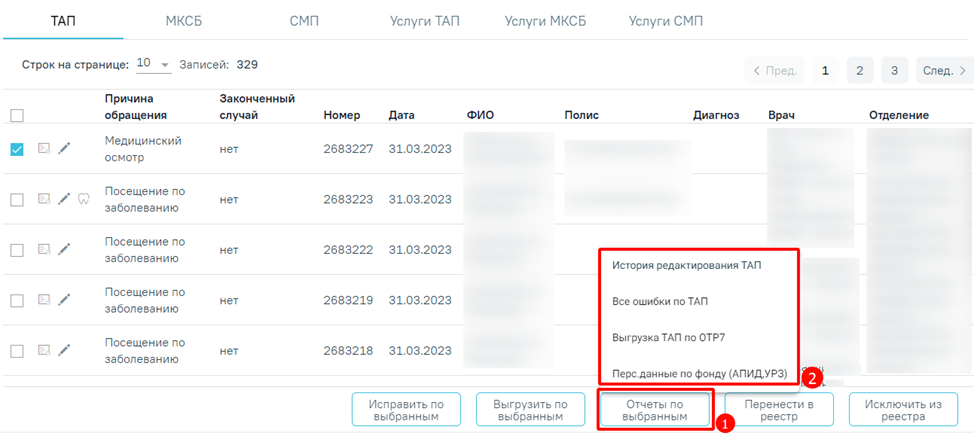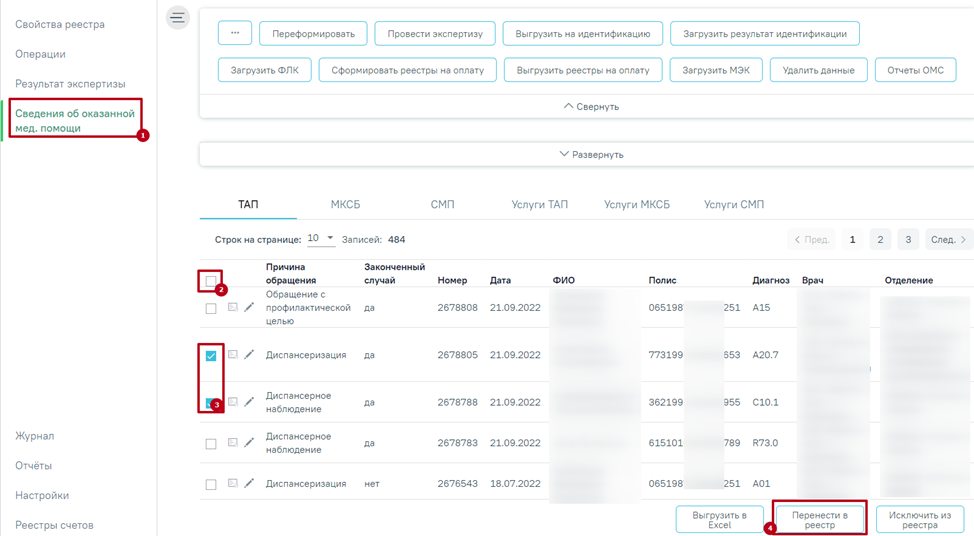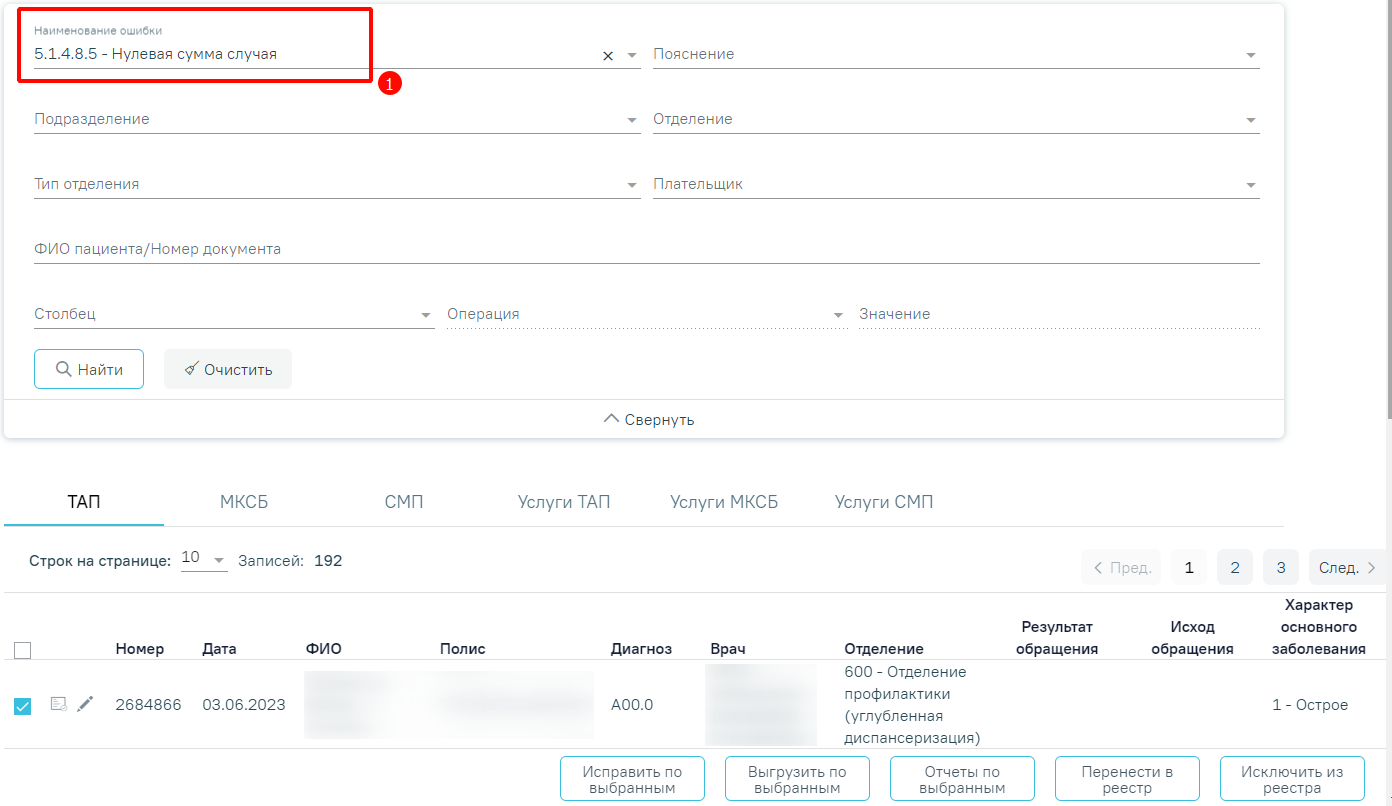...
В результате откроется вкладка «Сведения об оказанной медицинской помощи» с преднастроенными фильтрами, в зависимости от строки, из которой осуществлялся переход.
Вкладка «Сведения об оказанной медицинской помощи»
...
Ниже располагается раздел со следующими вкладками: «ТАП», «МКСБ», «СМП», «Услуги ТАП», «Услуги МКСБ», «Услуги СМП».
Отображение вкладок в «Сведения об оказанной медицинской помощи»
...
На вкладке «ТАП» отображается таблица со следующими данными: «Причина обращения», «Законченный случай», «Номер», «Дата», «ФИО», «Дата рождения», «Полис», «Диагноз», «Врач», «Отделение».
Вкладка «ТАП»
...
При установке флажка в строке случая, внизу страницы отображаются действия, применимые к реестру.
Действия, применимые к реестру
...
- «Исход обращения» – обновление исхода обращения в ТАП. Для выполнения операции необходимо указать код нового исхода обращения в поле «Новый исход обращения (ISH_MOV)» и нажать кнопку «Продолжить».
- «Результат обращения» – обновление результата обращения в ТАП. Для выполнения операции необходимо указать код нового результата обращения в поле «Новый результат обращения (RES_GOSP)» и нажать кнопку «Продолжить».
- «Цель посещения» – обновление результата обращения в ТАП. Для выполнения операции необходимо указать код новой цели посещения в поле «Новая цель посещения (P_CEL)» и нажать кнопку «Продолжить».
- «Количество в услугах» – изменение количества услуг в выбранных ТАП. Для выполнения операции необходимо указать нужное значение от 0 до 5 в поле «Количество в услугах (KOL_USL)» и нажать кнопку «Продолжить».
- «Основной диагноз в ТАП и Услугах» – замена диагноза в выбранных ТАП. Для выполнения операции необходимо указать код новой цели посещения в поле «Новая цель посещения (P_CEL)» и нажать кнопку «Продолжить».
Выбор операции из списка
Для выгрузки на идентификацию отдельных ТАП необходимо нажать кнопку «Выгрузить по выбранным» и выбрать пункт «На идентификацию».
«Выгрузить по выбранным»
Для формирования отчетов по выбранным ТАП следует нажать кнопку «Отчеты по выбранным» и выбрать из выпадающего списка нужный отчет.
Выбор отчета из списка
При нажатии кнопки «Перенести в реестр» открывается выпадающий список с последними 5 реестрами. Отображение реестров в выпадающем списке зависит от текущей даты.
Выбор реестра для переноса ТАП
...
Для переноса случаев из одного реестра в другой необходимо на вкладке «Сведения об оказанной мед. помощи» выбрать случай, установив флажок напротив необходимого, и нажать кнопку «Перенести в реестр». Перенести в реестр можно один или несколько случаев одновременно. Также можно выделить все случаи одновременно, установив флажок в заголовке таблицы (2).
Кнопка «Перенести в реестр»
Для переноса случаев согласно ошибкам МЭК от страховых медицинских организаций необходимо загрузить ошибки в программу, в поле «Наименование ошибки» выбрать ошибку, по которой необходимо перенести случаи.
Заполнение поля «Наименование ошибки»
...